Table des matières
Il peut être difficile de comprendre exactement comment le Slew Rate que vous avez configuré pour le Game Parameter EnemyAware est interpolé. Une représentation visuelle peut vous donner une bien meilleure indication de l'impact des valeurs d'Attack et de Release du Slew Rate sur le temps de transition. Il est possible de visualiser ce changement en utilisant la disposition Game Object Profiler de Wwise. La mise en page Game Object Profiler fournit divers retours visuels, semblables à ceux de la disposition Profiler, mais avec la possibilité supplémentaire d'examiner des données spécifiques de Game Parameter.
-
Dans le menu principal, choisissez Layouts > Game Object Profiler.
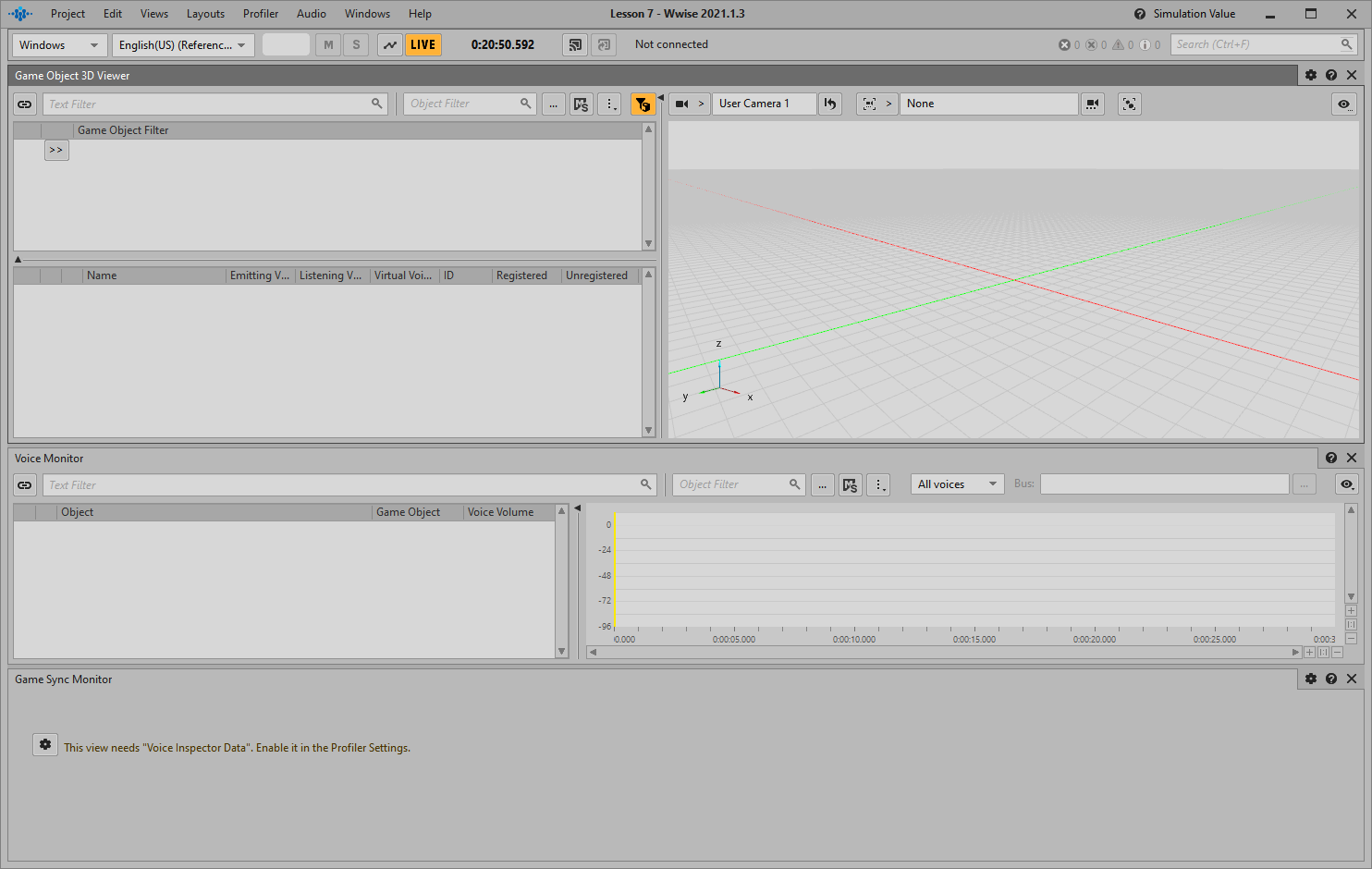
La disposition Game Object Profiler apparaît.
Cette disposition peut être utilisée pour observer les données provenant de game objects spécifiques dans un jeu connecté à Wwise. La première fois que vous l'utilisez, le Game Object Profiler doit être configuré pour afficher les données du Voice Inspector. Une fois que c'est fait, le Game Sync Monitor affichera les valeurs de Game Sync liées aux game objects qui sont actifs. Cependant, pour visualiser comment les paramètres de Slew Rate du Game Sync EnemyAware fonctionnent, vous pouvez indiquer que vous voulez voir les Game Sync, même quand ceux-ci ne sont pas en interaction directe avec un son.
-
Cliquez sur l'icône View Settings dans le coin supérieur droit du Game Sync Monitor.

La fenêtre des Profiler Settings s'ouvre.
-
Sélectionnez Inactive Game Syncs et Voice Inspector Data, puis cliquez sur OK.

Vous devez maintenant indiquer que vous voulez voir le game sync EnemyAware. Vous devez également être en mesure de contrôler la valeur de ce game sync. Vous effectuerez ces deux étapes en utilisant la vue Soundcaster.
-
Dans le menu principal, choisissez Views > Soundcaster.
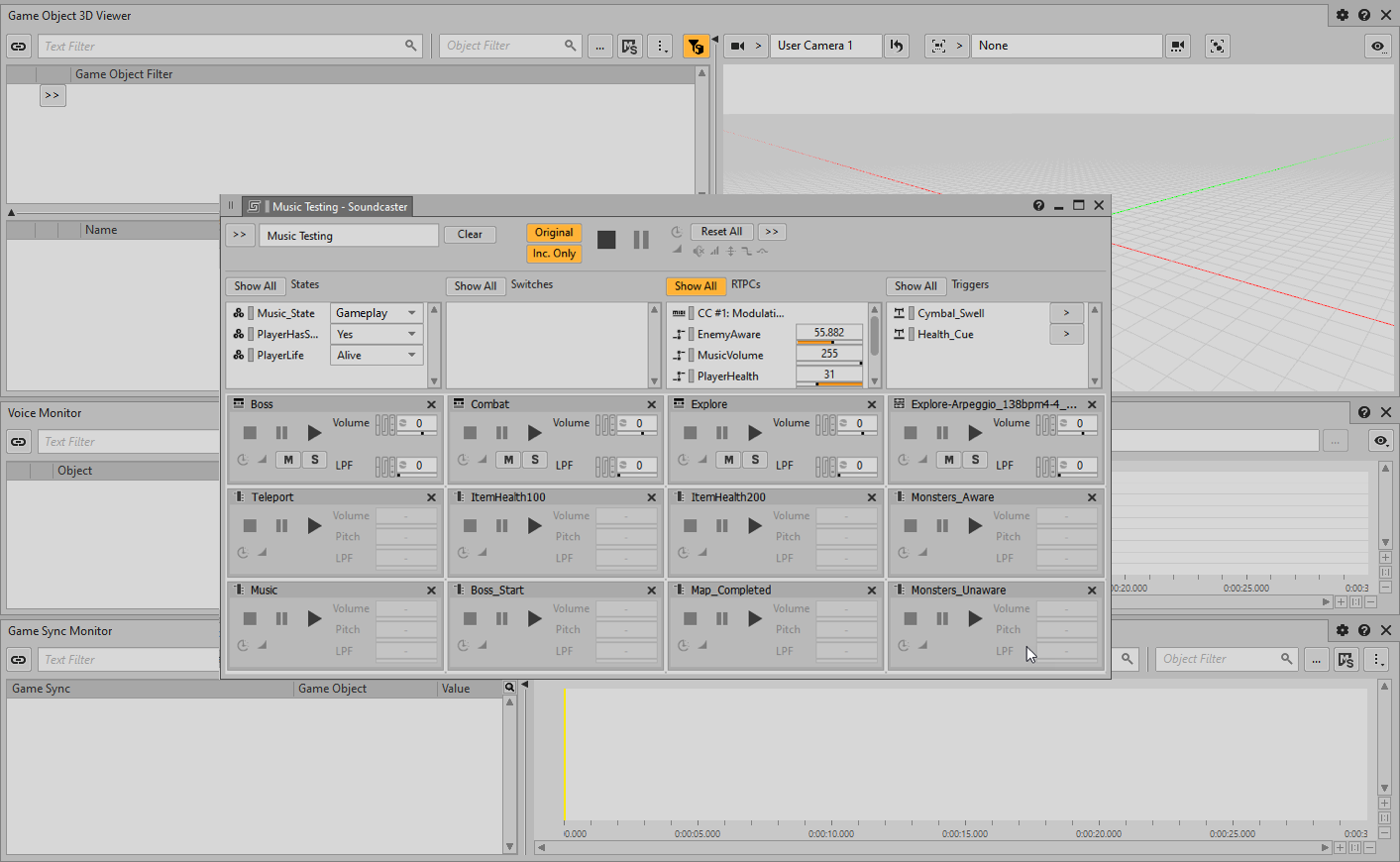
La vue Soundcaster apparaît.
-
Dans la zone des RTPC, faites un clic-droit sur EnemyAware et choisissez Profiler > Set as Object Filter.

Vous pouvez maintenant voir qu'EnemyAware a été ajouté dans le Game Sync Monitor.

Comme pour le Profiler, la mise en page du Game Object Profiler nécessite une Capture Session active pour afficher les changements en temps réel.
-
Cliquez sur le bouton Start Capture puis utilisez le Soundcaster pour jouer l'Event Music, suivi des Events Monsters_Aware et Monsters_Unaware et observez le changement de la valeur du Game Parameter EnemyAware.

Vous pouvez voir que la valeur augmente rapidement, mais qu'elle diminue plus progressivement en raison des différences entre les taux d'Attack et de Release du Slew Rate définis dans le Game Parameter d'EnemyAware. Une fois que la valeur dépasse 50, le Gameplay_Switch passe en mode Combat, ce qui indique au Music Switch Container qu'il doit jouer la musique de Combat telle que définie dans le Path de l'Association Editor du Music Switch Container. Les règles de Transition garantissent que si la musique Explore est à la troisième mesure, vous passerez à la troisième mesure de la musique de Combat ; et si un segment de pont Explore est joué, alors la version pont de la musique de Combat sera jouée. Impressionnant !